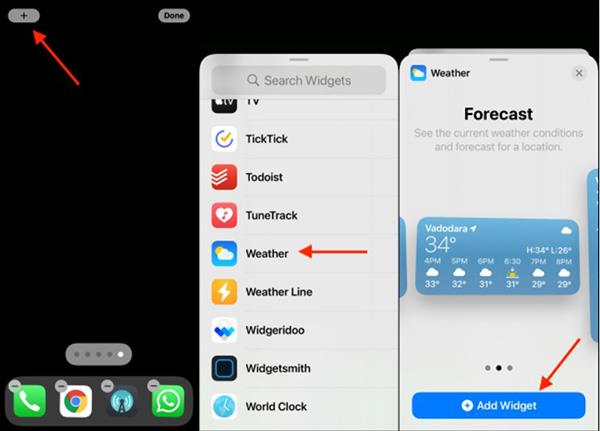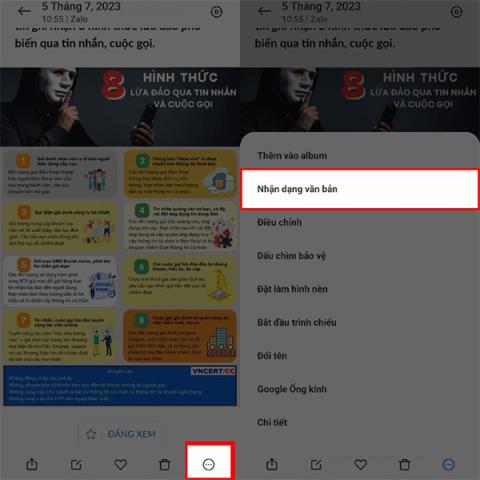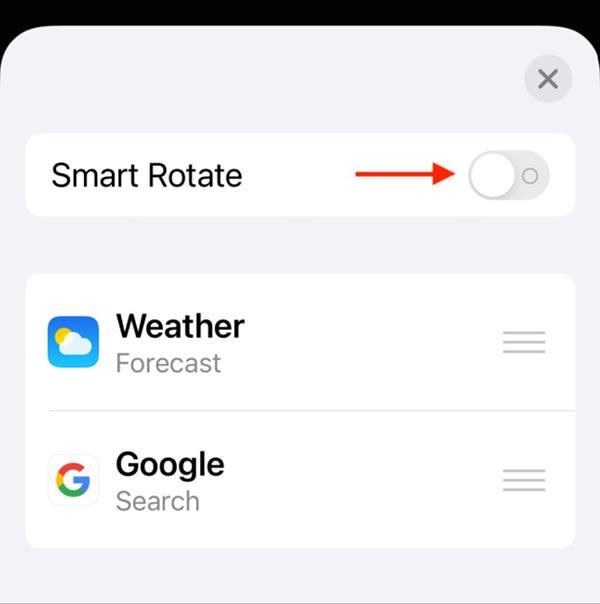Skupovi widgeta izvrstan su način za korištenje više widgeta u isto vrijeme na početnom zaslonu vašeg iPhonea. Međutim, ova je značajka neugodna za korisnike jer će automatski promijeniti widget prema vremenu ili trajanju korištenja od strane korisnika. Evo kako spriječiti da se hrpe widgeta na vašem iPhoneu automatski mijenjaju.
Počevši s iOS-om 14 , Apple je uveo widgete na početni zaslon iPhonea. Ugrađena značajka Smart Stack automatski mijenja ciklus widgeta u nizu. Trebao je prikazati pravi widget u pravo vrijeme. Na primjer, ova će značajka prikazati widget aplikacije Kalendar kada imate nadolazeći sastanak.
Iako je Smart Stack prilično koristan, problem je u tome što će svaki snop widgeta koji ručno izradite imati omogućenu značajku Smart Rotate. Ako rekonfigurirate svoj početni zaslon s puno nizova widgeta, jednoobraznost je ono čemu težite.
Isključivanjem značajke Smart Rotate spriječit ćete automatsku promjenu hrpe widgeta.
Idite na početni zaslon svog iPhonea i dugo pritisnite bilo koji prazan dio zaslona. Sada kliknite na ikonu plus “+” u gornjem lijevom kutu. Vidjet ćete zaslon za odabir widgeta. Kliknite aplikaciju da biste vidjeli dostupne stilove widgeta za tu aplikaciju.
Zatim odaberite veličinu widgeta (mali, srednji ili veliki) i kliknite Dodaj widget da dodate widget na početni zaslon.
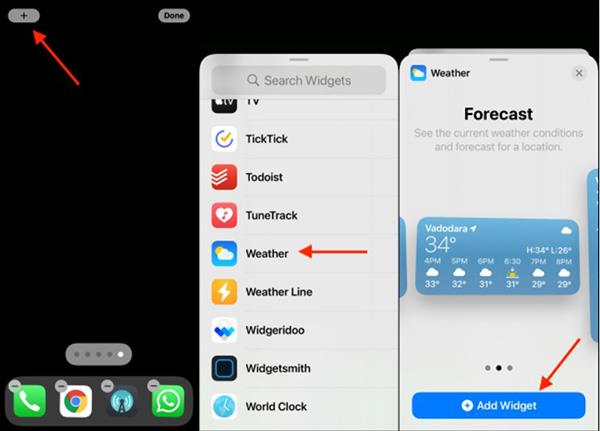
Za izradu skupa widgeta potrebno vam je više od jednog widgeta. Možete dodati do 10 widgeta na hrpu.
Opet dodirnite ikonu plus “+” na početnom zaslonu da biste se prebacili na zaslon za uređivanje i odabrali aplikaciju. Odaberite widget koji želite dodati u hrpu. Widget mora biti iste veličine kao i postojeći. Sada držite za pregled widgeta.
Držeći prst na zaslonu, povucite novi widget preko starog widgeta.
Zatim otpustite prst. Dakle, stvorili ste hrpu widgeta. Možete ponoviti ovaj postupak kako biste dodali više widgeta na hrpu.

Zatim, da biste isključili značajku Smart Rotate, kliknite na widget kada je početni zaslon u načinu uređivanja.
Ako niste u načinu uređivanja na glavnom zaslonu, držite niz widgeta i odaberite Uredi niz .
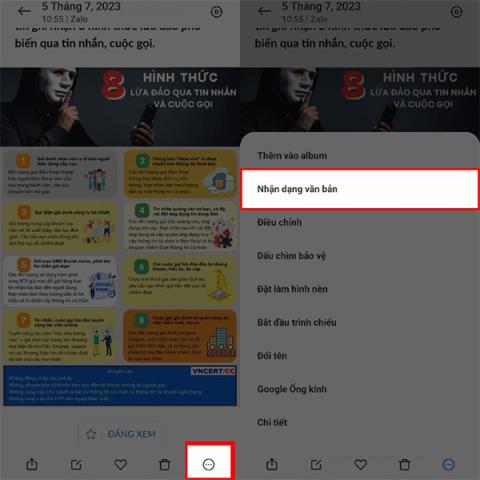
Na vrhu zaslona odaberite Pametno rotiranje da biste isključili ovu značajku.
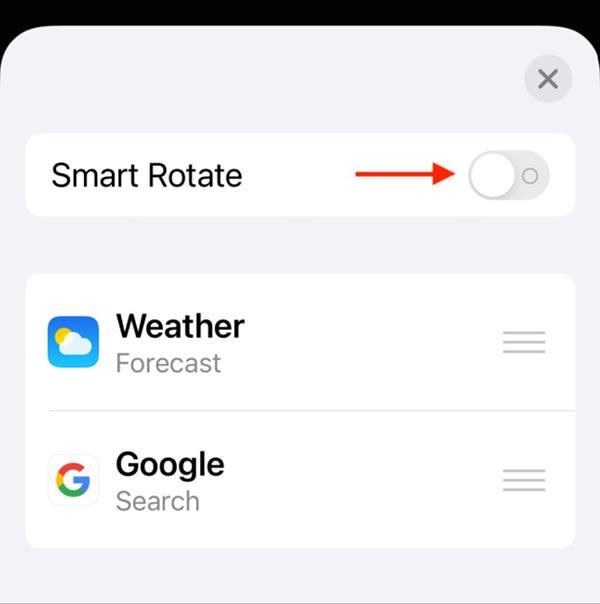
Taj skup widgeta više se neće automatski mijenjati na vašem početnom zaslonu.
Istražite više: